Kiinnostava kohde (POI) auttaa sinua löytämään kartalta tärkeitä paikkoja – salaisia kohteita, jotka odottavat löytäjäänsä poluilla, tai hotellisi, kun olet tutustumassa uuteen kaupunkiin. Voit luoda sovelluksella haluamasi kiinnostavat kohteet ja lisätä jopa 250 kohdetta Suunto 5-, 9- ja Spartan-kelloosi.
- Kiinnostavan kohteen luominen Suunto-sovelluksella.
- Kiinnostavan kohteen muokkaaminen ja synkronointi iOS- ja Android-versioilla.
Kiinnostavan kohteen luominen Suunto-sovelluksella
- Varmista, että sinulla on Suunto-sovelluksen viimeisin versio. Tarkista päivitykset App Storesta tai Google Playstä.
- Avaa sovellus, siirry karttanäkymään ja etsi sijainti, josta olet kiinnostunut. Lisää se kiinnostavaksi kohteeksi (POI) napauttamalla sitä.
- Sijainti tunnistetaan ja nimetään automaattisesti ja sille annetaan koordinaatit ja korkeus merenpinnasta.
- Tallenna kiinnostava kohde napauttamalla. Voit myöhemmin muokata kiinnostavan kohteen tietoja, nimeä ja jopa tyyppiä.
- Voit myös syöttää haluamallesi kiinnostavalle kohteelle eri koordinaatit, niin kartta ohjaa sinut kyseiseen pisteeseen.
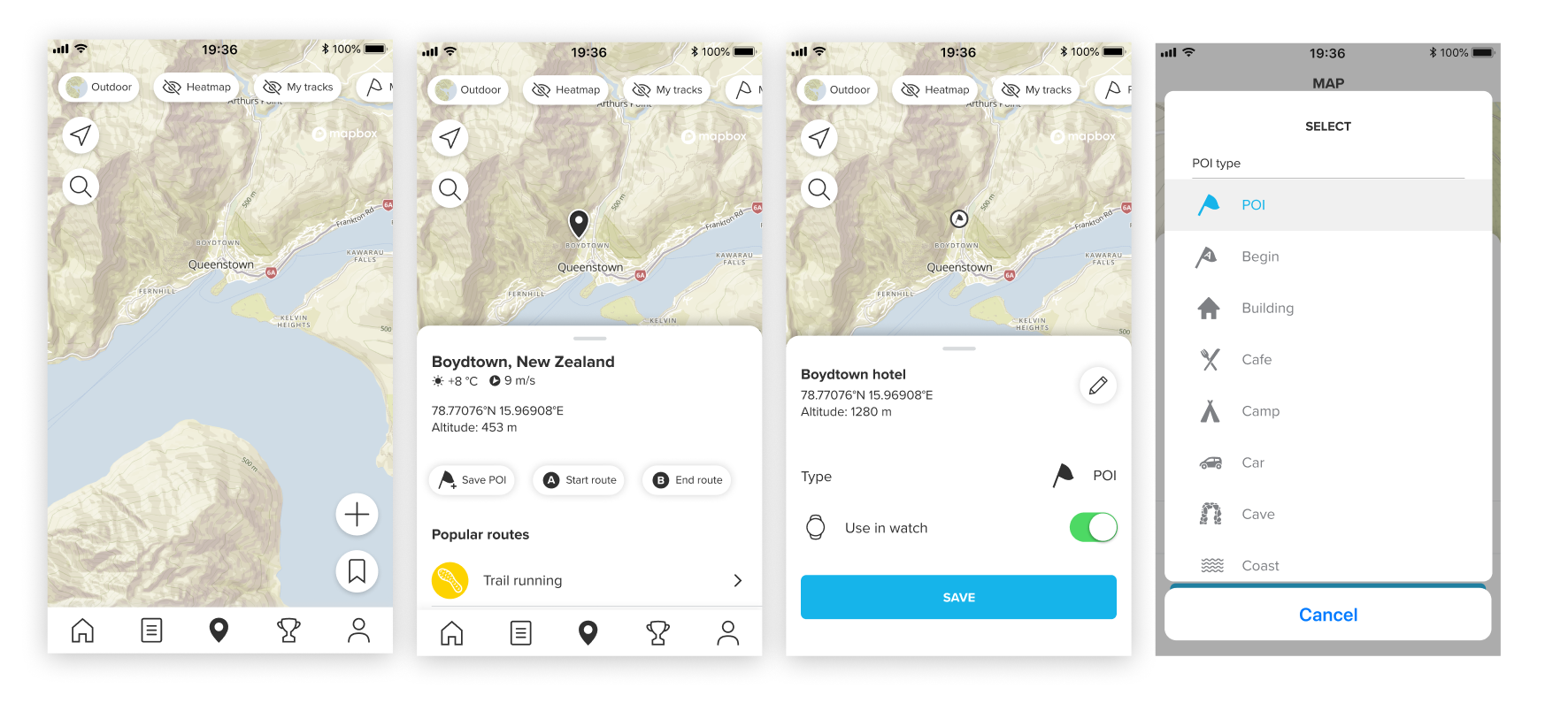
Kiinnostavan kohteen muokkaaminen ja synkronointi kelloon
- Jos haluat muokata kiinnostavaa kohdetta, avaa Kirjasto, valitse kiinnostavat kohteet ja napauta jotakin luettelon kiinnostavaa kohdetta.
- Napauta ponnahdusikkunassa muokkauspainiketta.
- Voit muokata kiinnostavan kohteen nimeä, korkeutta ja koordinaatteja.
- Lisäksi voit muuttaa kiinnostavan kohteen tyyppiä napauttamalla päänäkymässä Tyyppi-kohtaa ja/tai kuvaketta.
- Muista tallentaa tekemäsi muutokset.
Suunto-sovelluksen iOS-versiossa:
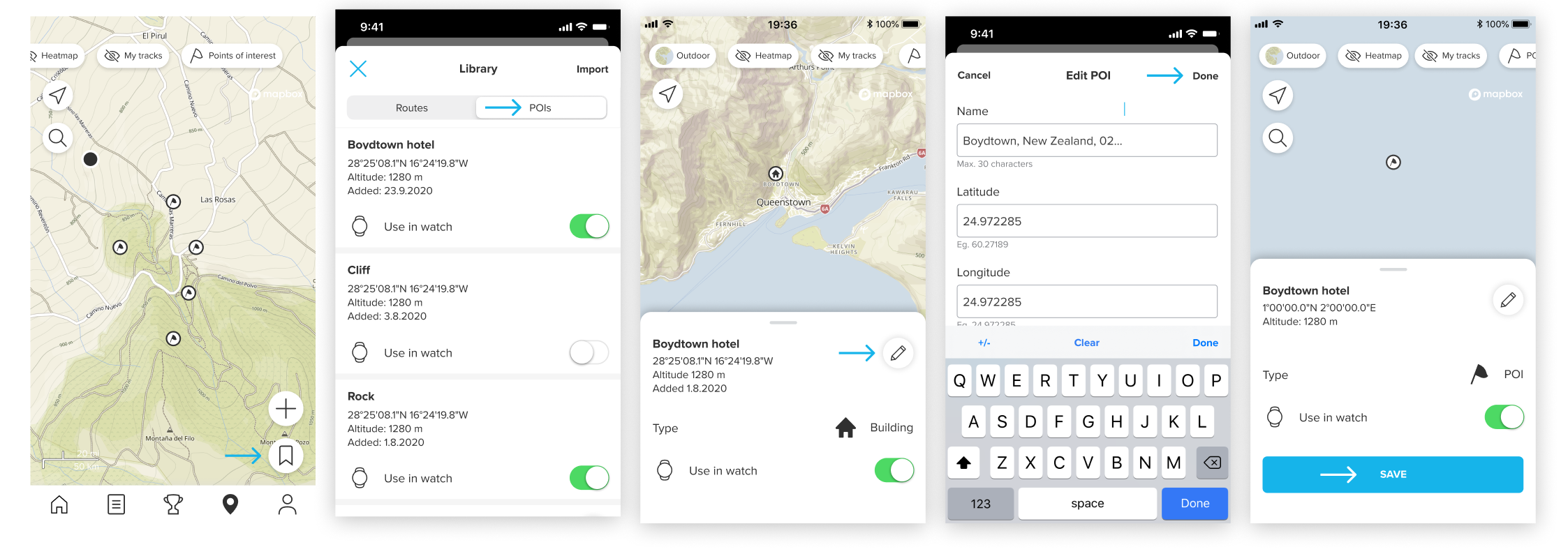
Suunto-sovelluksen Android-versiossa:
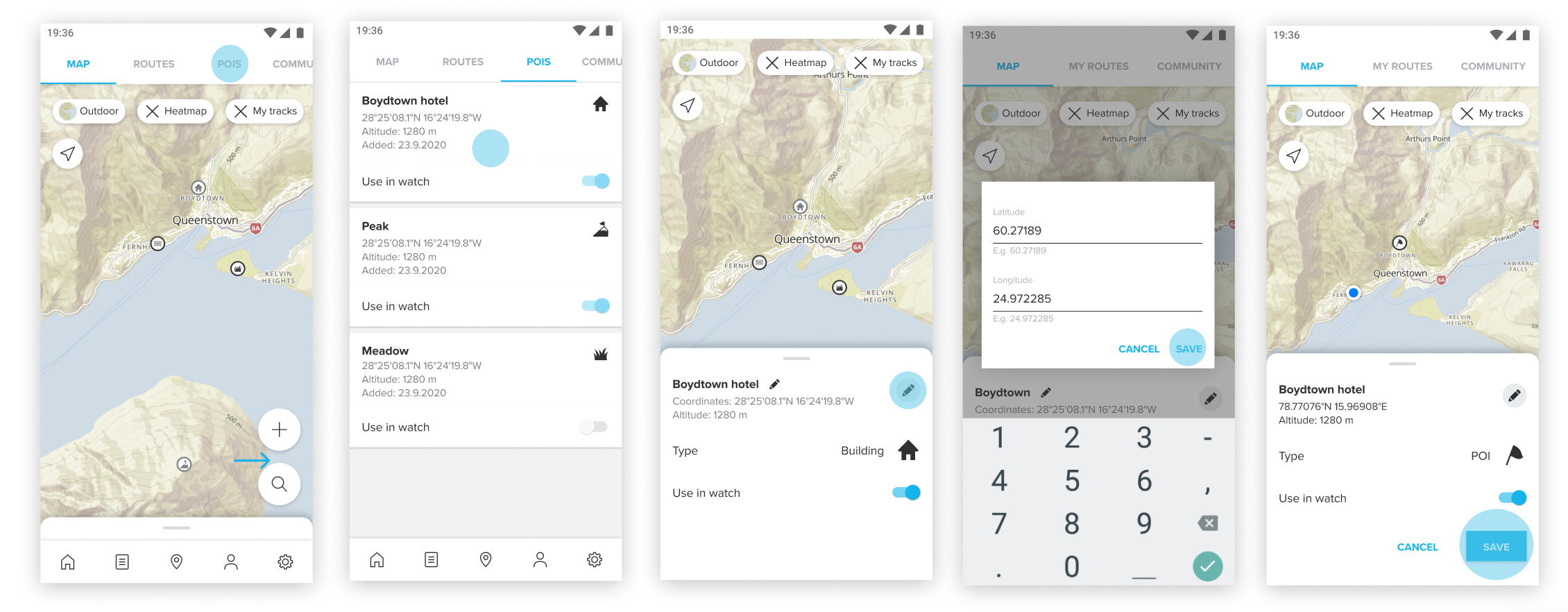
- Jotta voisit synkronoida kiinnostavan kohteen ja muutokset, kellosi täytyy olla yhteydessä sovellukseen. Jos yhteyttä ei ole, Käytä kellossa -valintapainike ei ole käytettävissä.
- Kun yhteys havaitaan, voit vaihtaa painikkeen vihreäksi. Odota, että synkronointi valmistuu.
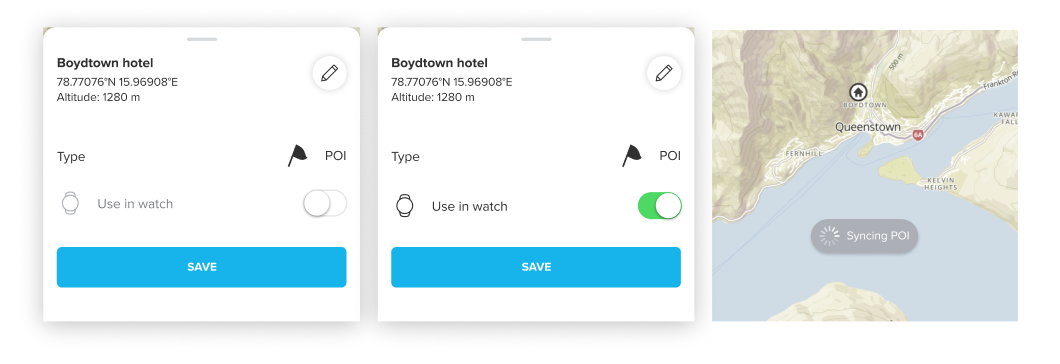
LUE LISÄÄ: